|
|
|
|
| 访问作者微博 |
1、新建图像,填充黑色背景,然后使用【滤镜_杂色_添加杂色】,设定及效果分别如下2图。
 -
-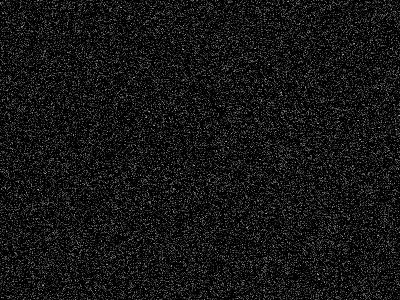
2、使用【图像_调整_亮度对比度】对图像进行调整,分别如下2图。
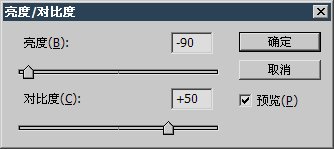 -
-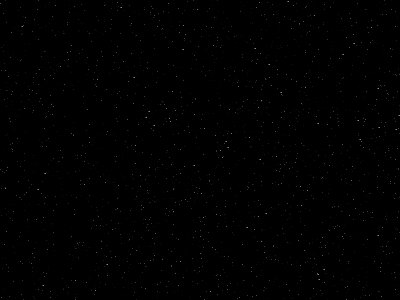
3、新建图层,填充黑色或白色,然后使用【滤镜_渲染_分层云彩】,并按〖CTRL_F〗重复一两次,再将其混合模式改为“滤色”。效果如下左图。接着使用【图层_图层样式_混合选项】进行调整,如下中图红色箭头处的设定。调整后的效果如下右图。
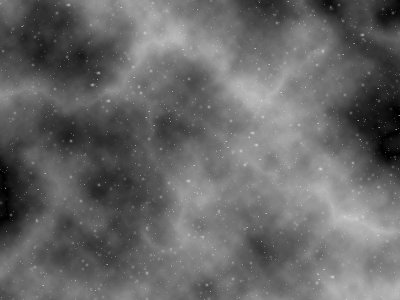 -
-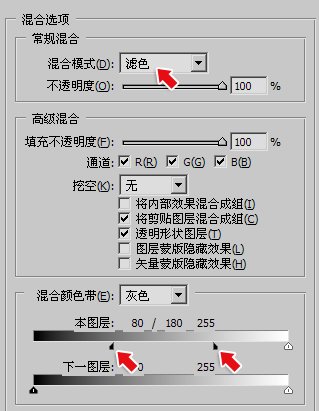 -
-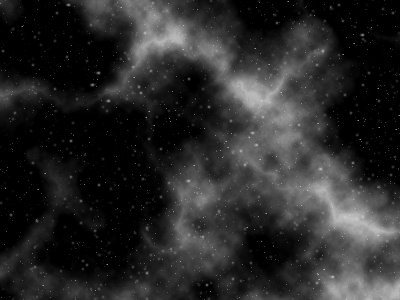
4、使用【色彩平衡】〖CTRL_B〗对灰度图像着色。设定及效果如下各图。
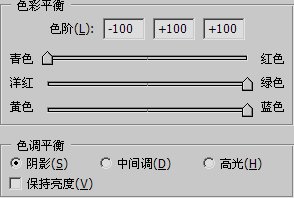 -
-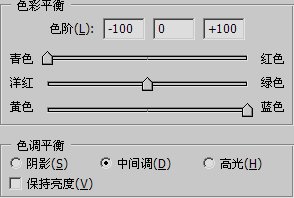 -
-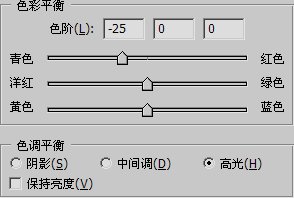 -
-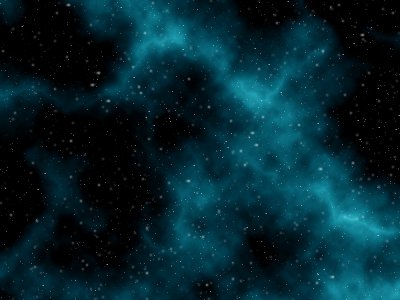
5、新建一个图层,重复第3和第4步的操作。不同的是调整为另外的色彩及将混合模式改为“色相”,图像效果和图层调板如下左图和中图。将两个云彩图层一起选择,〖CTRL_T〗启动自由变换,根据需要将部分区域放大到全图尺寸,形成如下右图的效果。
 -
- -
-
6、如果必要,可以利用曲线调整层来改变星光的亮度。如下左图和中图。图像效果如下右图。
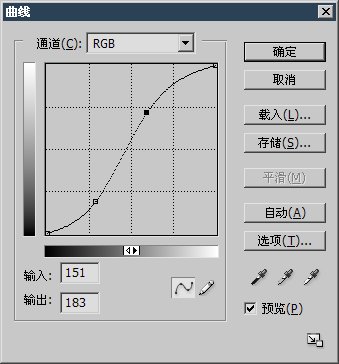 -
- -
-
7、对背景图层使用【滤镜_渲染_镜头光晕】,设定如下左图。效果如下中图。可在适当位置添加文字,效果如下右图。
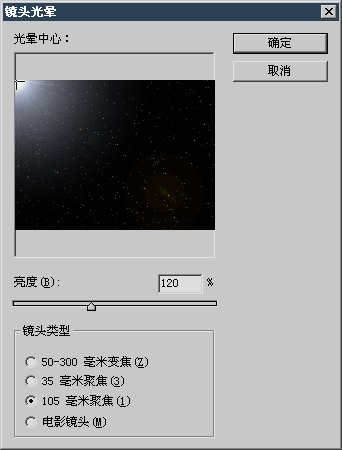 -
- -
-
动画扩展:
可缩小图像的画布尺寸,注意不是缩小图像尺寸,缩小画布尺寸后尽管可视区域变小,但图层中的内容都还保留,用移动工具一动就可看到隐藏的部分。利用这个特点,在不同的关键帧中指定各图层移动,移动的距离长短不一以形成对比。效果如下图。
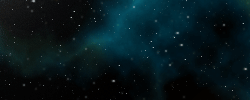
总结:利用杂色滤镜来产生不规则的点,利用云彩滤镜来营造星云。比较独特的是通过混合选项来控制云彩的范围。另外,尽管放大点阵图像会导致模糊,但本例中的星云原本就较为模糊,因此影响不大。